
mac怎么切换系统,苹果Mac电脑系统切换指南
时间:2024-10-10 来源:网络 人气:
苹果Mac电脑系统切换指南
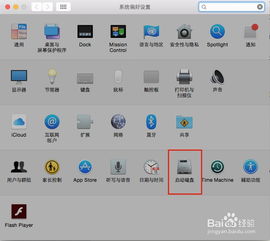
一、开机按Option键切换系统
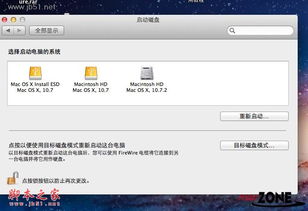
这是最常用的切换系统方法。以下是具体步骤:
开机或重启Mac电脑。
在开机声音响起、屏幕出现灰白色状态时,立即按下并长按Option键(Alt键)。
等待出现系统选择界面,使用方向键选择您想要启动的系统。
选中后,直接点击鼠标左键或按回车键确认。
需要注意的是,按下Option键的时间非常关键。如果按晚了,可能会导致系统无法进入选择界面。建议在开机声音响起、屏幕变灰白时立即按下Option键。
二、设置默认启动系统

如果您经常使用某个系统,可以将其设置为默认启动系统,以简化开机过程。以下是设置默认启动系统的步骤:
在系统选择界面,按住Ctrl键的同时按住回车键,进入系统。
在系统启动过程中,选择您想要设置为默认启动的系统。
选择后,系统会自动保存设置,下次开机将默认启动该系统。
此外,您还可以通过以下方法设置默认启动系统:
进入“系统偏好设置”。
选择“启动磁盘”。
在列表中选择您想要设置为默认启动的系统。
点击“重新启动”按钮。
完成以上步骤后,下次开机将默认启动您设置的系统。
三、使用第三方软件切换系统

Boot Camp Assistant:苹果官方提供的双系统安装和切换工具。
Parallels Desktop:一款虚拟机软件,可以在Mac电脑上运行Windows等操作系统。
VMware Fusion:另一款虚拟机软件,功能与Parallels Desktop类似。
使用第三方软件切换系统时,请确保遵循软件的使用说明,以免造成系统不稳定或数据丢失。
通过以上方法,您可以在Mac电脑上轻松切换系统。无论是双系统、多系统还是使用第三方软件,都能满足您的不同需求。希望本文能帮助您更好地使用Mac电脑。
相关推荐
教程资讯
教程资讯排行













